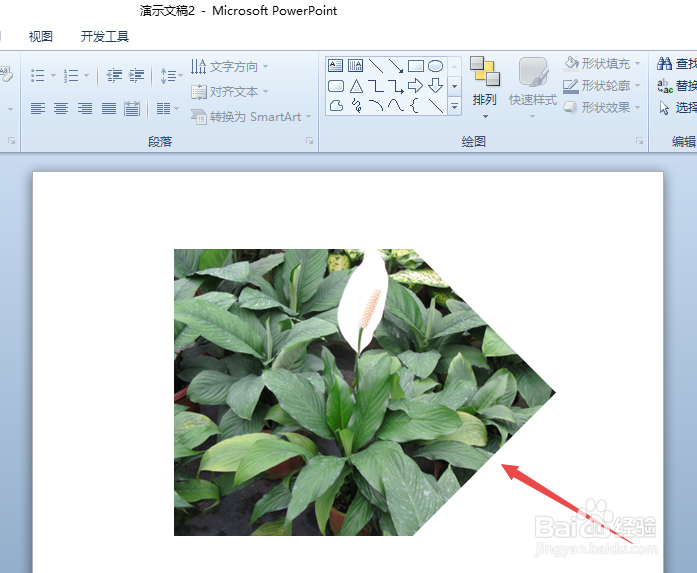1、首先,我们打开我们的电脑,然后我们打开我们电脑上面的ppt,之后我们点击工具栏中的插入;

2、然后我们点击弹出界面中的图片;
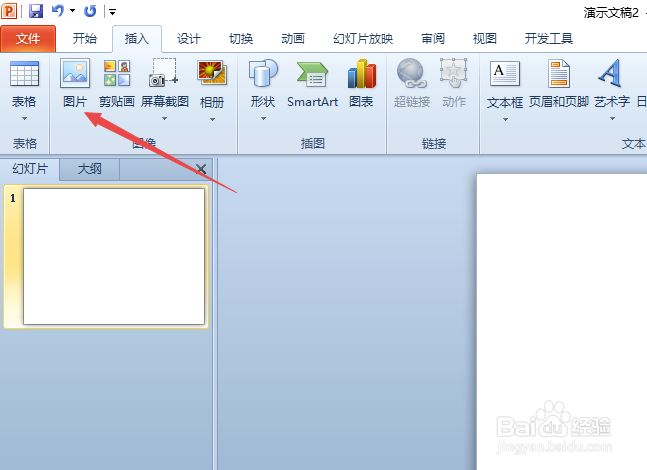
3、弹出的界面,我们点击选中一张图片,然后我们点击插入;

4、之后我们就插入了一张图片了,然后我们点击工具栏中裁剪下方的下拉箭头;
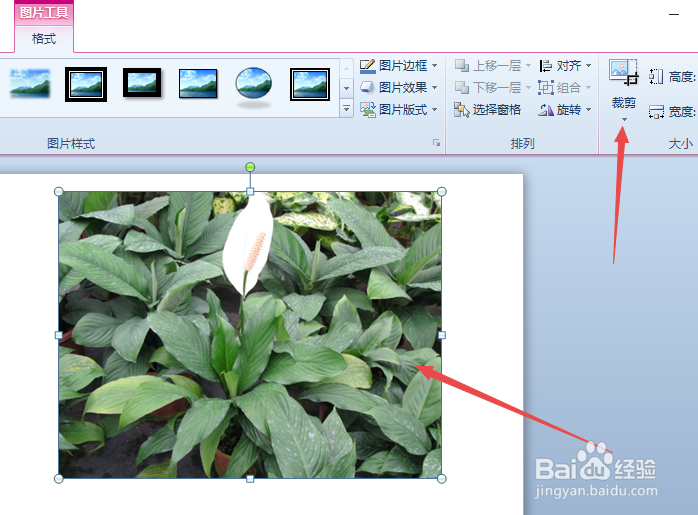
5、弹出的界面,我们点击裁剪为形状;

6、弹出的界面,我们就可以看到有很多种形状,我们是可以根据我们的需求裁剪为各种形状的;
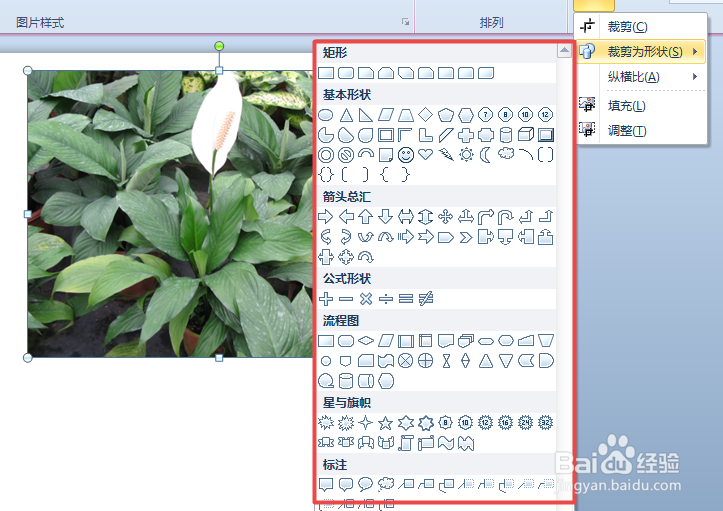
7、此处我们点击选择其中一个形状来进行一下演示,我们点击图示中的形状;
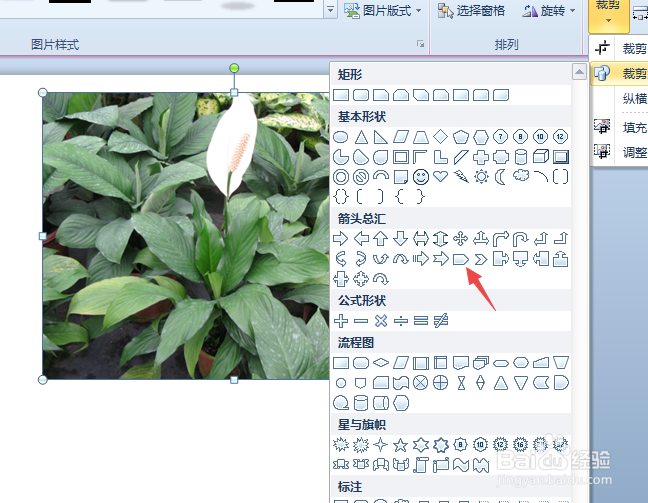
8、点击完成后如图所示,我们可以看到此时的图片便被我们裁剪为刚刚选中那样的形状了。相信大家看后也就会裁剪图片为各种形状了。